Bagi kamu yang baru pertama kali menggunakan WordPress self-hosted tentunya wajib mengetahui cara instal plugin WordPress sebab kalian akan sering menggunakannya nanti.
Tutorial ini memberikan panduan lengkap cara menginstal plugin WordPress, lengkap dengan screenshot untuk ilustrasi. Setidaknya ada tiga metode yang bisa kamu tempuh.
Jika salah satunya tidak berhasil karena masalah teknis, kamu masih bisa menggunakan jalan alternatif.
Catatan: Tutorial berikut ini menggunakan screenshot berbahasa Inggris, mungkin akan sedikit berbeda dengan versi Indonesia namun secara garis besar penampilannya sama saja.
Daftar isi
Metode #1: Instal plugin dari WordPress langsung
Metode ini merupakan yang paling populer karena lebih efisien dan tidak mengorbankan banyak kuota internet. Plugin yang tersimpan pada database WordPress langsung disalurkan ke situs kamu tanpa perantara komputer klien.
1. Masuk ke dasbor WordPress kamu, pada bagian Plugins, klik Add New.
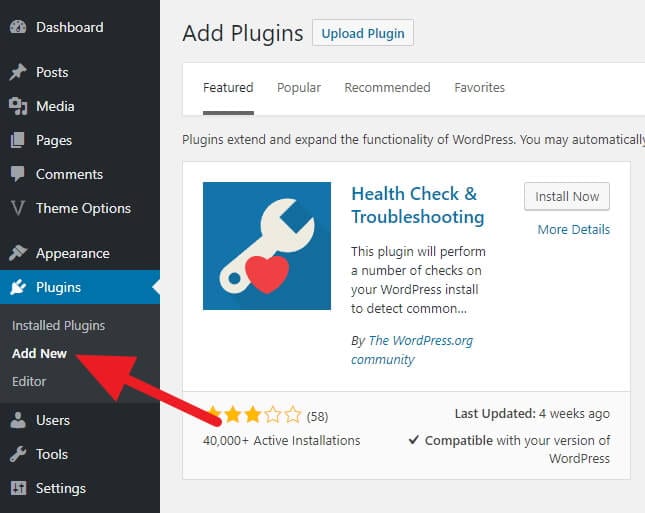
2. Kamu bisa menggunakan kolom pencarian untuk mencari plugin tertentu.
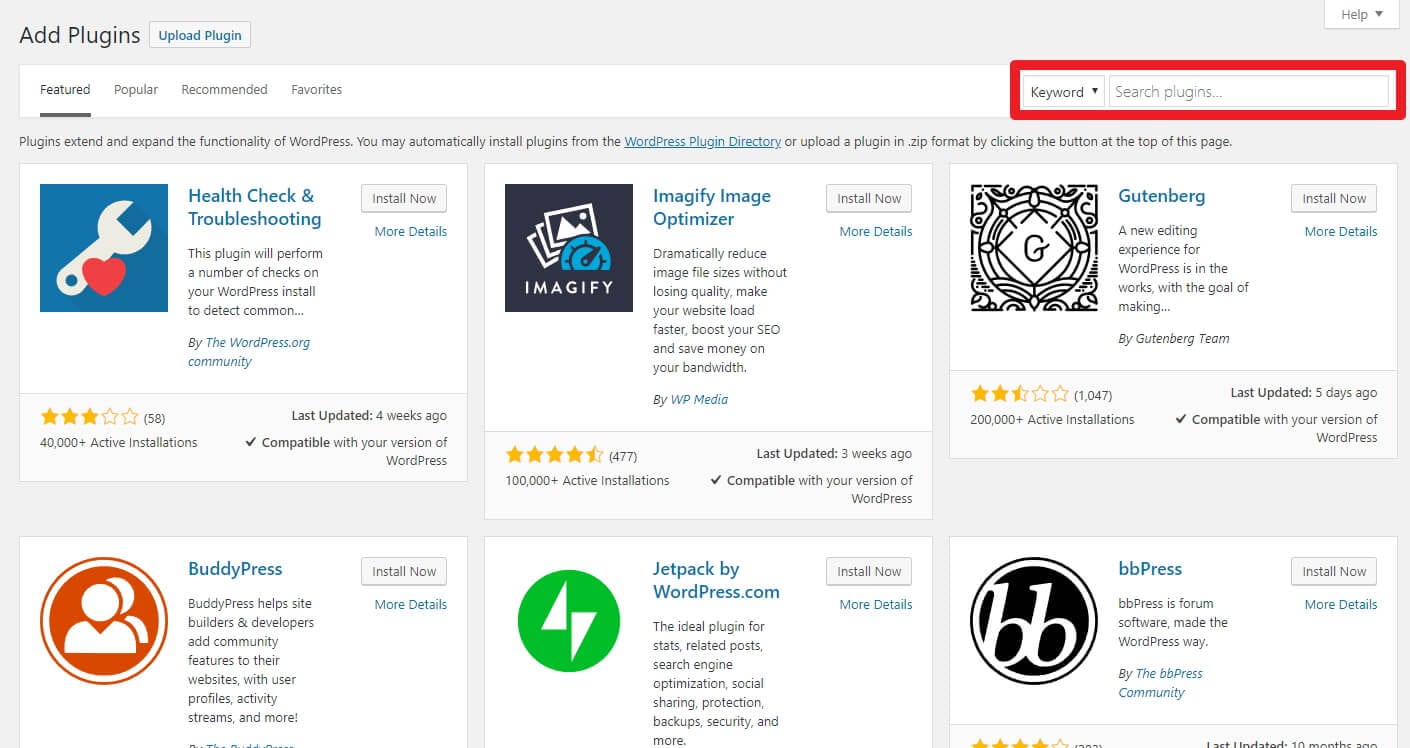
3. Setelah ditemukan, klik Install Now pada plugin tersebut lalu tunggu proses instalasi berjalan.
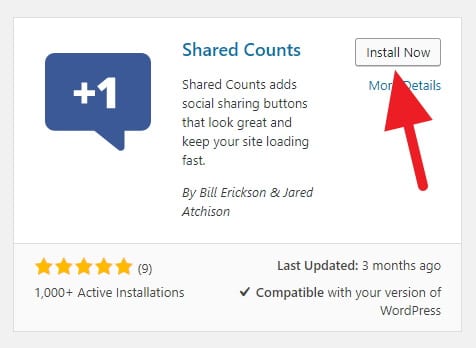
4. Kemudian klik Activate untuk mengaktifkan plugin.
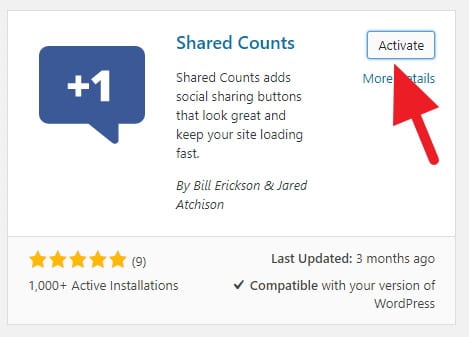
Metode #2: Instal plugin WordPress dengan cara upload
Cara ini sering dipakai dalam kasus penggunaan plugin premium yang biasanya dijual di situs pihak ketiga dan tidak tersedia gratis di WordPress. Mekanismenya kurang lebih sama dengan metode sebelumnya tetapi bandwidth kuota yang terpakai lebih besar.
1. Masuk ke dasbor WordPress, pada bagian Plugins, klik Add New lalu klik Upload Plugin.
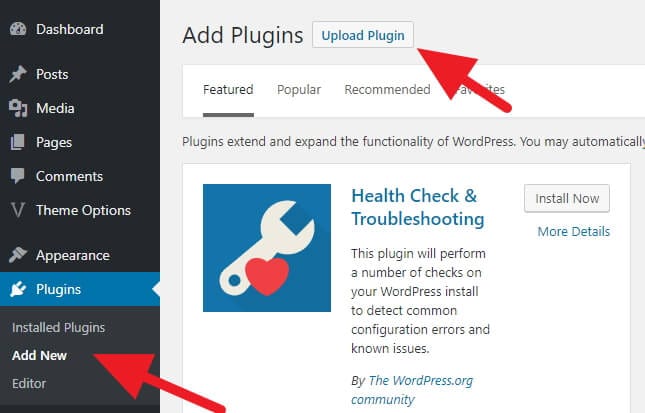
2. Pilih file plugin berformat .ZIP lalu klik Install Now.
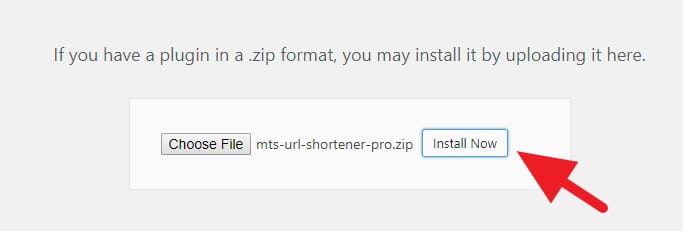
3. Setelah plugin diunggah dan dipasang, klik Activate Plugin.
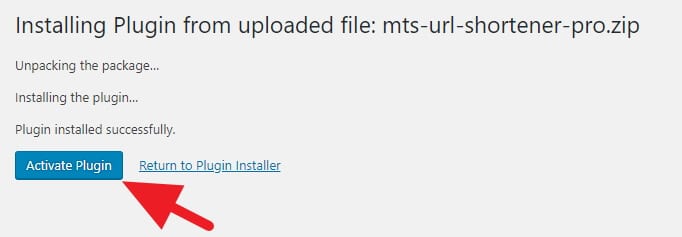
Metode #3: Instal plugin WordPress lewat cPanel (File Manager)
Merupakan yang paling kompleks namun sangat berguna jika dua metode sebelumnya tidak berhasil, biasanya akibat penyedia hosting yang membatasi ukuran file yang diunggah langsung lewat WordPress.
1. Masuk ke halaman cPanel akun hosting kamu lalu pilih File Manager.
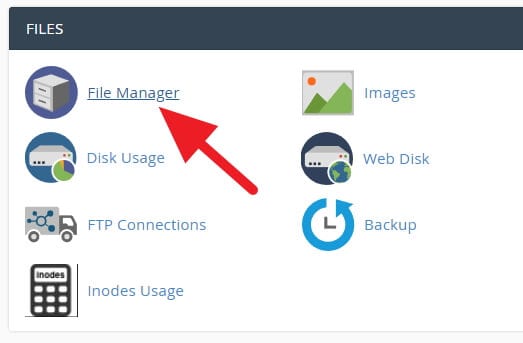
2. Menuju ke direktori folder nama situs WordPress kamu, lalu ke wp-content, kemudian plugins. Setelah itu klik tombol Upload di bar atas.
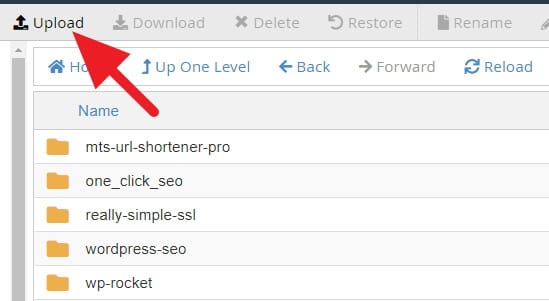
3. Tab browser baru akan terbuka, memperlihatkan area dimana kamu bisa mengunggah plugin ke WordPress lewat pintu “belakang”. Tinggal pilih filenya lalu tunggu sampai proses upload selesai.
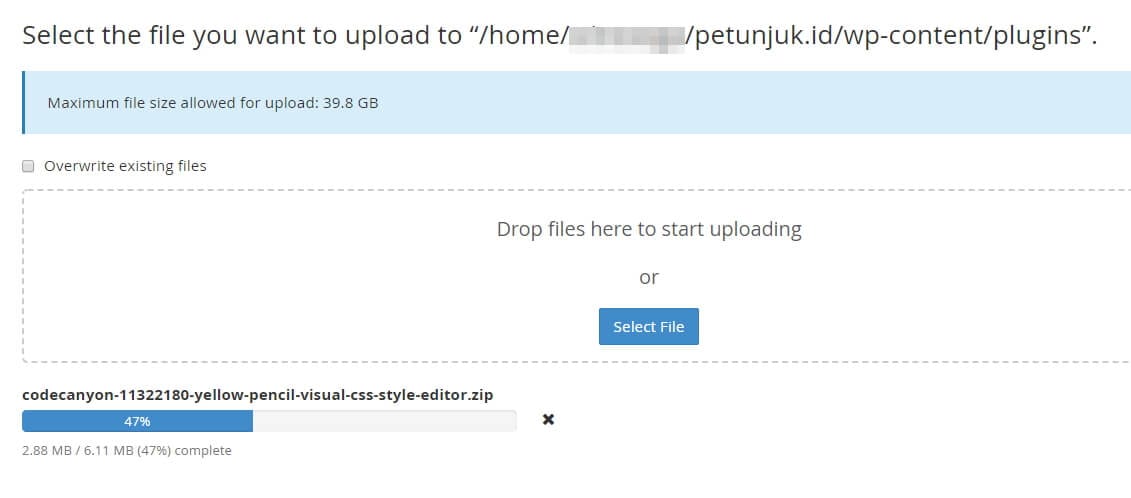
4. Setelah proses upload selesai, kembali ke tab File Manager tadi kemudian Reload untuk memuat ulang daftar file.
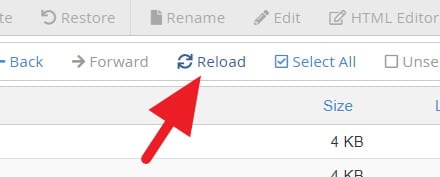
5. Kamu akan melihat file mentah dari plugin yang sudah diupload. Klik kanan lalu klik Extract.
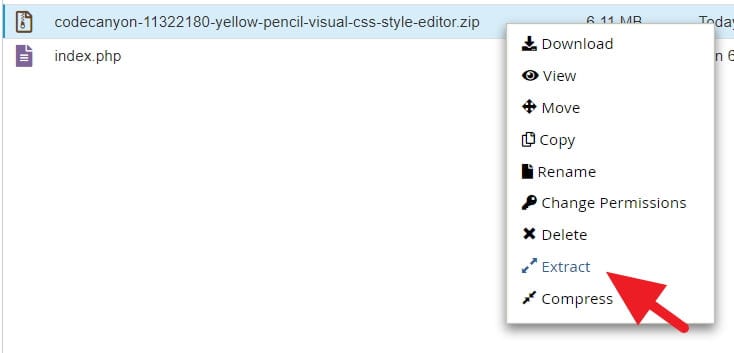
6. Langsung klik Extract File(s) untuk mengekstraknya di folder dimana plugin itu berada.
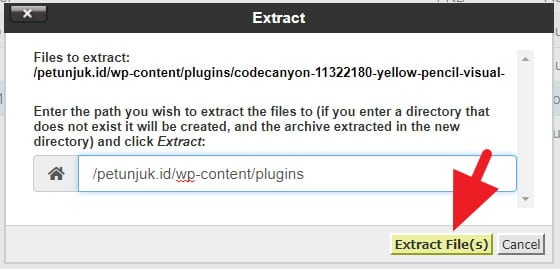
7. Setelah selesai, klik Close.
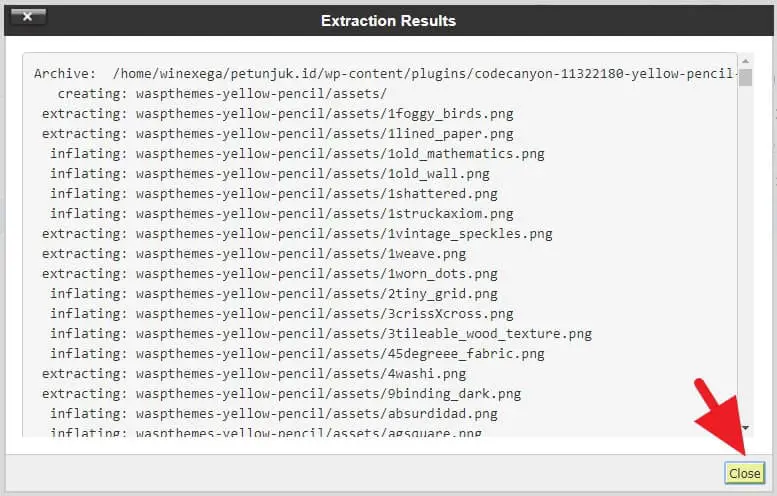
8. File mentah plugin tadi sudah tidak berguna lagi. Kamu boleh menghapusnya dengan cara klik kanan lalu Delete.
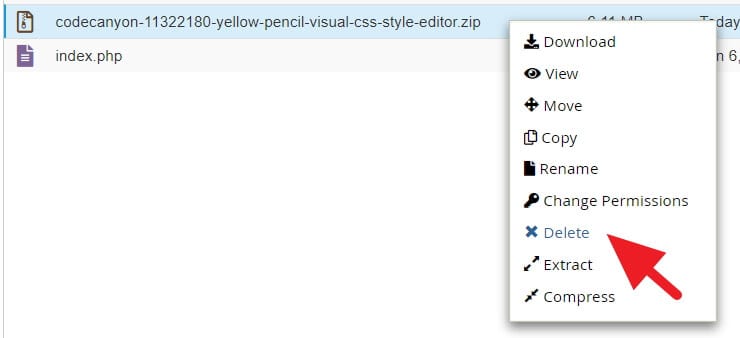
9. Centang Skip the trash and permanently delete the files lalu Confirm.
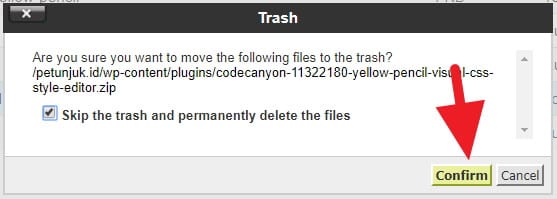
10. Terakhir, masuk ke dasbor WordPress lalu menuju ke Installed Plugins. Di sana terdapat plugin yang sudah kamu upload, klik Activate untuk mengaktifkannya.
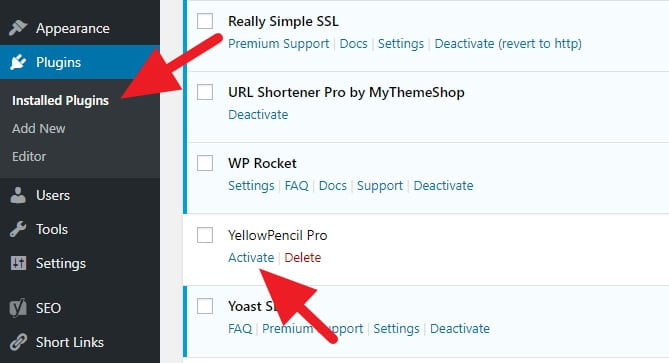
Demikianlah 3 cara instal plugin WordPress. Semakin sering kamu melakukannya, akan semakin terbiasa dengan metode di atas.
TIPS: Apabila mengalami masalah pada versi plugin tertentu, kamu tetap bisa rollback plugin WordPress dengan instan.
Sebagai tambahan, setiap plugin memiliki konfigurasinya masing-masing. Satu plugin dengan lainnya bisa sangat berbeda dan memerlukan adaptasi khusus untuk menggunakannya.
Pihak WordPress sendiri sudah menyediakan forum untuk dimana pengguna dapat menanyakan masalah teknis. Jika kamu mengalami kendala dengan plugin tertentu, jawaban dari sang developer tentu akan sangat membantu.
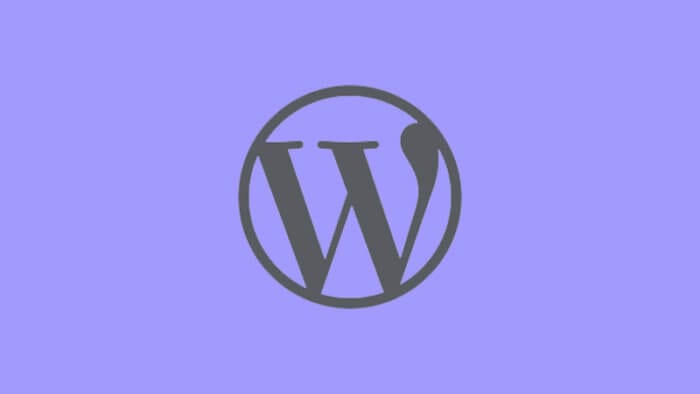
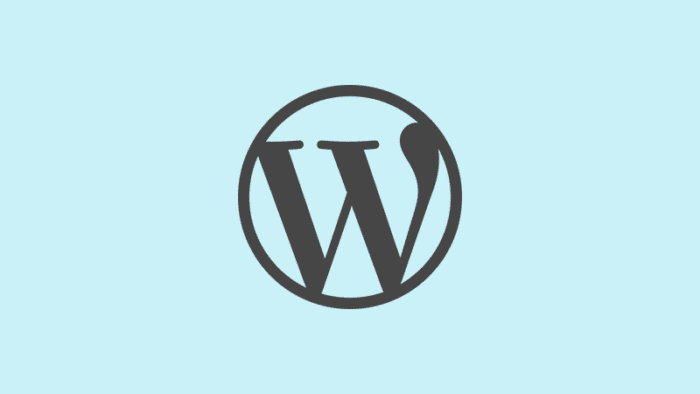
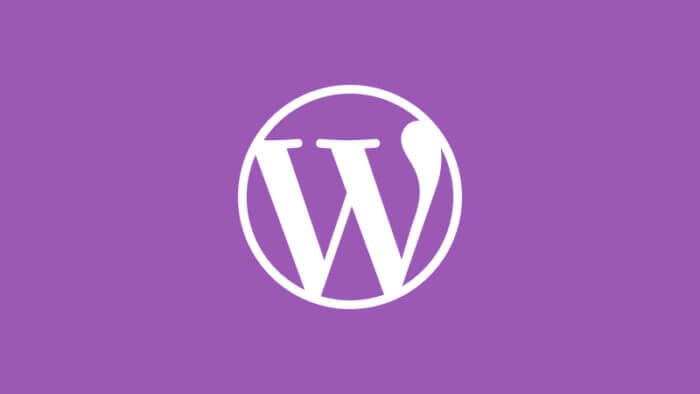
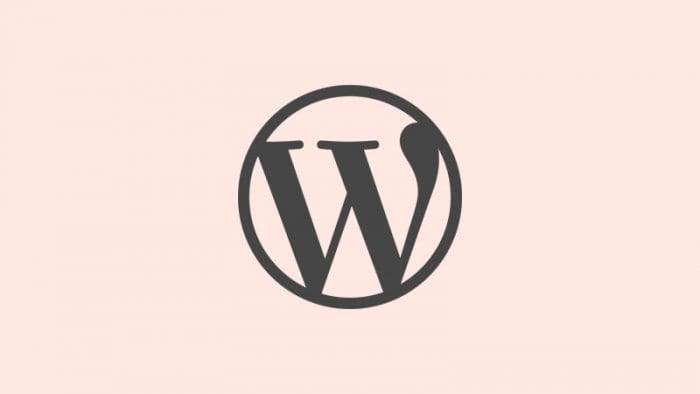
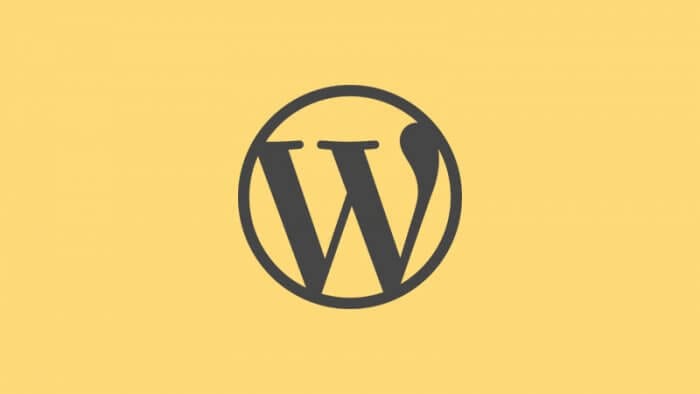
saya pengguna baru wordpress, mau tanya, kok di wordpress saya kalo mau install plugin tulisannya harus upgrade ke paket bisnis ya?
Tidak perlu. Saran saya gunakan saja WordPress self-host.